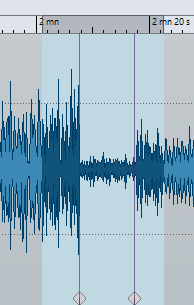編集インジケーター
編集インジケーターを使用すると、オーディオパートのどこが編集されたか確認できます。そしてオーディオの他の部分に加えた変更は維持したまま、編集した部分で前のバージョンを復元できます。編集インジケーターはオーディオエディターでのみ利用できます。
編集インジケーターは、オーディオファイルの編集位置またはその周辺に配置されます。オーディオチャンネルごとに、個別の編集インジケーターがあります。編集インジケーターは各オーディオチャンネルの下に配置されます。編集インジケーターは表示と非表示を切り替えたり、スナップ機能を使用して吸着項目にスナップさせたりできます。初期設定では、編集インジケーターはオーディオエディターのメインビューにのみ表示されます。編集インジケーターはオーバービューでもオンにできます。
編集インジケーターはオーディオファイルを編集するか、元に戻す/やり直し操作を行なうと自動的に作成されます。編集インジケーターに対して編集や名前の変更はできません。編集インジケーターは一時的なものであり、オーディオファイルと一緒に保存されません。
編集インジケーターのカラーは、「オーディオファイル環境設定 (Audio Files Preferences)」の「表示スタイル (Style)」タブで変更できます。
編集インジケーターの種類
- 2 つの編集インジケーター間の変更されたオーディオ
-
変更されたオーディオ範囲が 2 つの編集インジケーターによって囲まれますが、オーディオ範囲の外側のオーディオは変更されないままです。これを使用すると、「復元 (Recover)」機能を使用してオーディオパートを前のバージョンに置き換えることができます。これにより、2 つの編集インジケーターの外側に位置するオーディオに加えた変更が影響されることはありません。
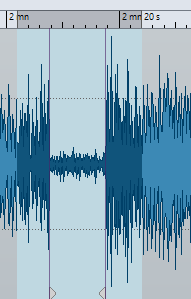
- オーディオファイルの終了位置を切り取り
-
この編集インジケーターは、オーディオファイルの終了位置が切り取られたことを示します。編集インジケーターの端に編集カーソルを置くと、「復元 (Recover)」機能を使用できます。
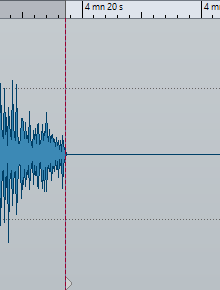
- オーディオファイルの開始位置を切り取り
-
この編集インジケーターは、オーディオファイルの開始位置が切り取られたことを示します。オーディオファイルの開始位置に編集カーソルを置くと、「復元 (Recover)」機能を使用できます。
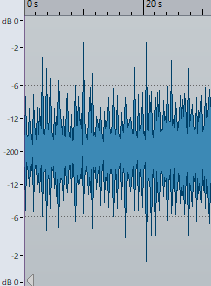
- オーディオを切り取り
-
この編集インジケーターは、オーディオが切り取られたことを示します。編集インジケーターの左右のオーディオは同じオーディオファイルに属しています。編集インジケーター周辺のオーディオ範囲を選択すると、「復元 (Recover)」機能を使用できます。
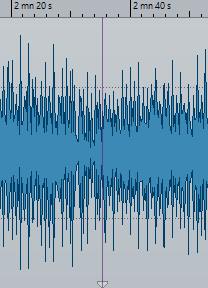
- 接合されたオーディオ
-
この編集インジケーターは、その左右のオーディオが異なるオーディオファイルに属していて接合されたファイルであることを示します。この場合、「復元 (Recover)」機能は使えません。ただし、「履歴 (History)」ウィンドウの「選択したオーディオをこのバージョンのサンプルに置き換える (Replace Selected Audio with Samples from This Version)」を使用すると、オーディオ選択範囲を、選択した履歴のバージョンに収められた同じ範囲にあるオーディオサンプルに置き換えられます。